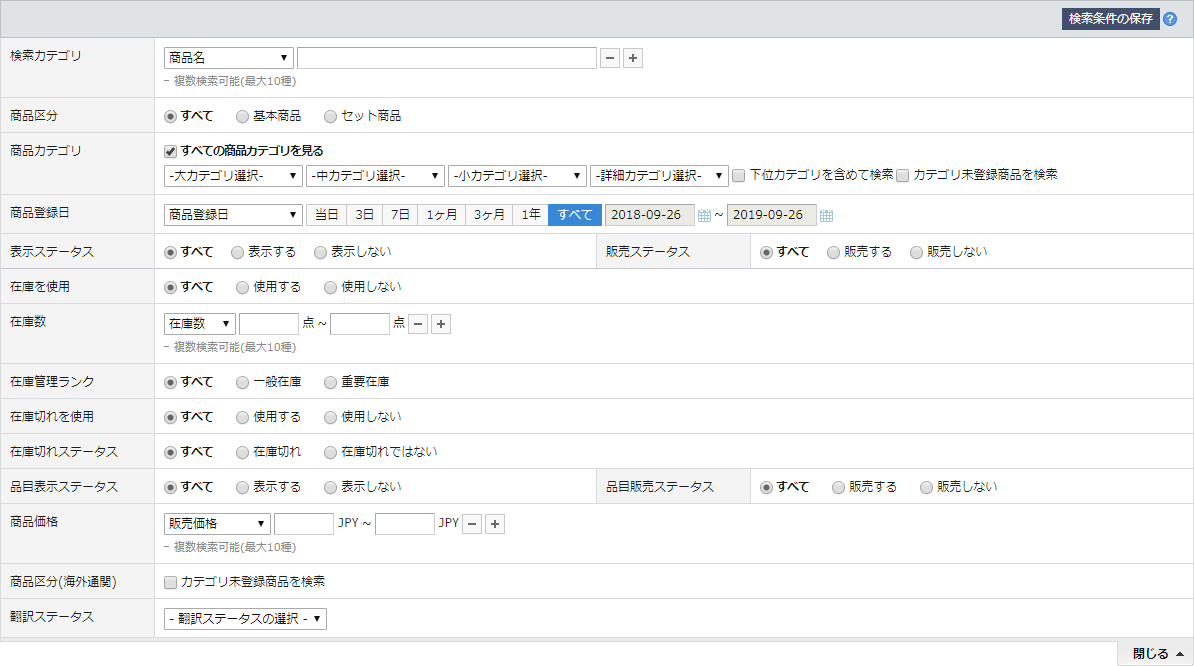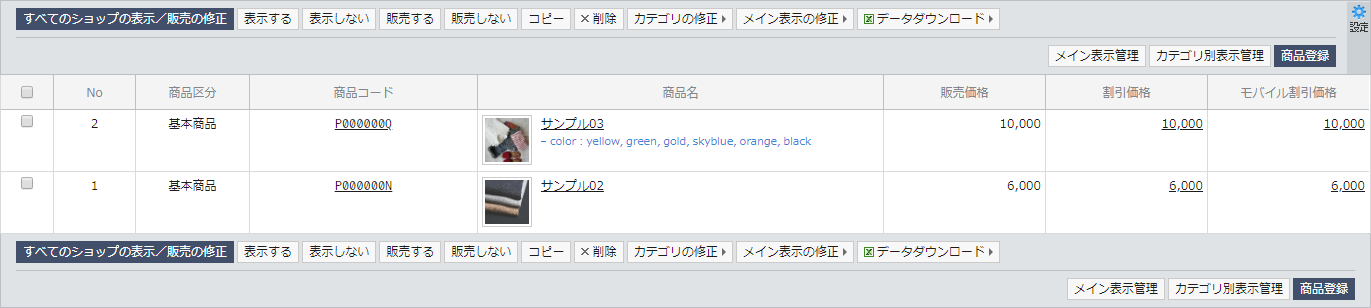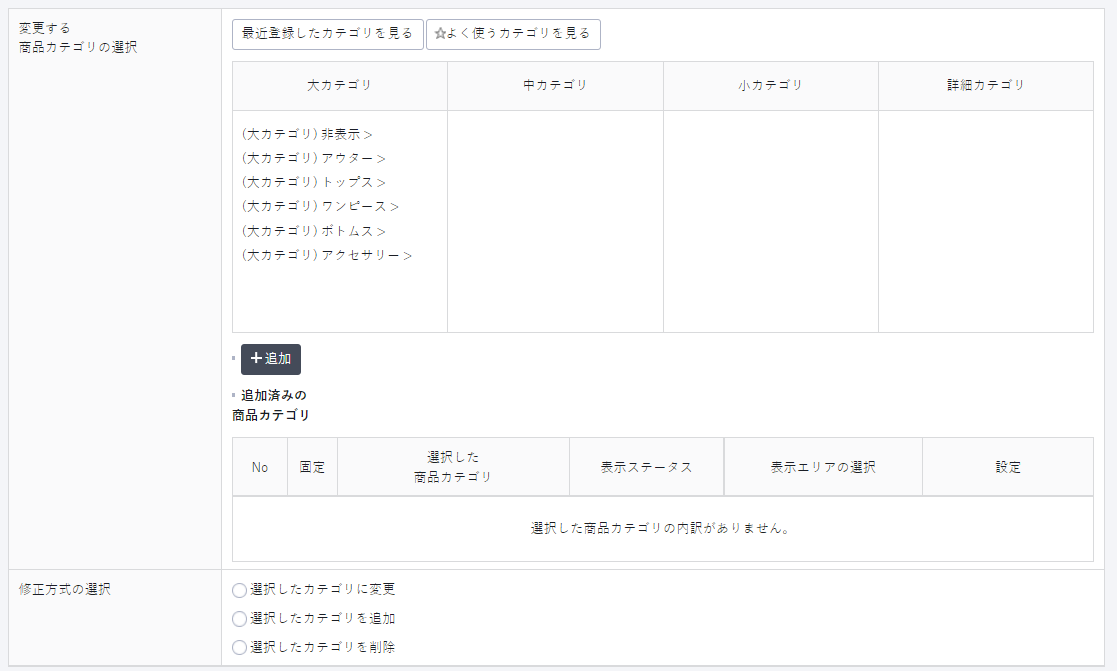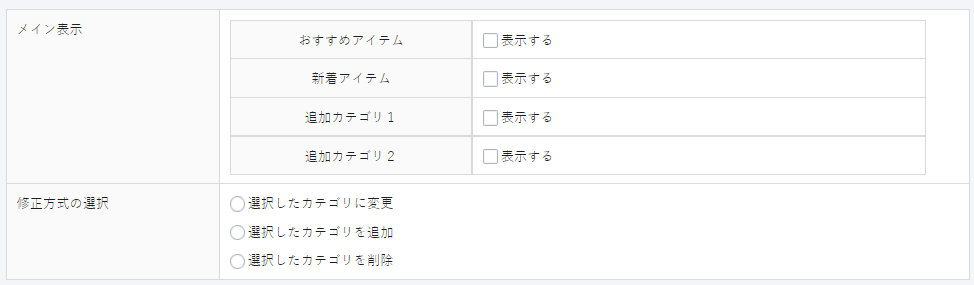商品リスト
- ショップに登録されたすべての商品を確認することができます。
- 商品についての検索、在庫数量および価格の確認ができます。
検索条件
- 検索カテゴリ、在庫数、商品価格などは、「+」ボタンをクリックすると、複数条件で該当商品を一度に検索できます。
- 在庫数と商品価格は、最小価格または最大価格だけ入力しても検索できます。
- 商品価格は、販売価格/定価/仕入れ価格の中で選択できます。
- ショップに登録されているすべての商品と販売/表示ステータス別の商品を確認できます。
- 条件をクリックすると、該当の商品リストが下部に表示されます。
- [商品管理>商品登録>商品登録]にアクセスします。
- ショップごとまたは画面ごとに、検索照会項目を保存することができます。
- 検索項目のうち、次の「検索保存除外項目」の表に記載された項目は保存されません。それ以外の項目はすべて保存されます。
- ①検索カテゴリ:選択項目はすべて保存します。検索語として入力された内容は保存しません。
- ②商品登録日:選択項目、ボタン設定は保存します。日付に入力された内容は保存しません。
- ③在庫数:選択項目は保存します。入力された数量は保存しません。
- ④商品価格:選択項目は保存します。金額に入力された内容は保存しません。
- 검색창은 최대 10개까지 추가할 수 있습니다. (+ - 버튼 제공)
- 다음 검색분류의 경우 하나의 검색창에서 쉼표(,)로 구분하여 최대 100개까지 동시에 검색 가능합니다.
- [상품번호 / 상품코드 / 자체 상품코드 / 품목코드 / 자체 품목코드]
- 예) 검색분류를 상품코드로 설정 후 검색 시 : P0000BOJ, P0000BOI, P0000BOH
- 設定されている商品カテゴリを検索できます。
- 大カテゴリ>中カテゴリ>小カテゴリ>小カテゴリを設定し、該当カテゴリに追加されている商品を確認できます。
- 選択すると、選択した商品カテゴリの下位カテゴリに追加されている商品が検索対象に含まれます。
- (例:大カテゴリでOuterを選択し「下位カテゴリを含めて検索」にチェックすると、中カテゴリCoatに追加されている商品も検索対象になります)。
- 項目を選択すると、商品カテゴリ情報がない商品を検索対象に含めます。
- 「在庫管理の使用」の設定内容(すべて/使用する/使用しない)を指定して検索できます。
- 商品の在庫数および安全在庫数を検索できます。
- 最大10点まで検索できます(「+」「-」- ボタンを提供)。
- 価格帯を設定して商品を検索できます。最大10点まで検索できます(「+」「-」- ボタンを提供)。
商品リスト
- 越境ECショップの表示/販売ステータスを一括変更できます。
- クリックすると「表示設定の一括設定」ポップアップが表示されます。
- 表示ステータスを変更したい商品を選択してボタンをクリックすると、該当商品の表示ステータスが変更されます。
- (「表示しない」を選択すると、ショップ画面に表示されません)。
- 販売ステータスを変更したい商品を選択してボタンをクリックすると、商品の販売ステータスが変更されます。
- (「販売しない」をクリックすると、ショップ画面に在庫切れと表示されます)
- セット商品は、構成商品の販売ステータスが反映されるため、変更できません。
- すべての構成商品が「販売する」状態の場合、セット商品のステータスも販売状態になります。
- 構成商品のうち1点でも「販売しない」の状態である場合、セット商品のステータスも販売しない状態になります。
- 商品を選択して「コピー」をクリックすると、すでに登録されている商品情報がそのままコピーされます。
- ただし、商品コードはシステムによって自動生成されます。
- 商品を選択してボタンをクリックすると「商品カテゴリの修正」ポップアップが表示されます。
- 該当商品のカテゴリを修正したり追加することができます。
修正方法の選択 1) 変更
- 変更したい商品カテゴリに商品を移動させます。
- 既存の商品カテゴリを維持した状態で、変更する商品カテゴリに該当商品を追加します。
- 選択した商品カテゴリに登録されている該当商品を削除します。
- 商品を選択してボタンをクリックすると「メイン表示の修正」ポップアップが表示されます。
- ショップのトップページに該当商品を表示したり削除することができます。
データダウンロード
- 「データダウンロード」をクリックすると「商品データのダウンロード」ポップアップが表示されます。
- 「商品データのダウンロード」ポップアップでフォーマットを選択し、「データリクエスト」をクリックすると、データ件数によって当日または翌日にデータをダウンロードできます。
- 商品リストに表示する項目を設定できます。
- 追加表示したい項目を選択して適用すると、商品リストに反映されます。
- クリックすると「商品修正」ポップアップが表示されます。
- カーソルを重ねると、レイヤーが表示されます。
- 「商品修正」ポップアップが表示されます。
- ショップ画面が新しいウィンドウで表示されます。
- クリックすると、「商品修正」ポップアップが表示されます。
- ダイレクト購入URLをSNSまたはSMSなどでシェアすることで、顧客が該当のリンクからダイレクトで注文書にアクセスし、すぐに商品の購入・決済ができる便利な注文書です。
- ダイレクト購入URLはダイレクト購入に対応する商品に限って自動で生成されます。
- ダイレクト購入注文書は、デザインの適用後にお使いいただけます。
- 一般商品
- オプション構成方式が「組み合わせ一体選択型、組み合わせ分離選択型」の商品
- セット商品
- オプション構成方式が「商品連携型、独立選択型、ファイル添付、追加入力」の商品
- 非表示状態の商品、カテゴリを指定していない商品
- 単独購入不可商品
- 販売価格の代替メッセージ使用商品
- 追加構成商品は、ダイレクト購入注文書で表示されません。
- 定期購入(配送)商品の場合、ダイレクト購入URLは一般注文用のURLでのみ提供されます。
- ショップと商品の設定によってダイレクト購入注文書にアクセスまたは注文ができない場合があります。
- -商品に登録されている既存のカテゴリ情報がすべてリセットされ、選択したカテゴリが新しく登録されます。
- -参考:商品カテゴリを変更しても、キャンペーンカテゴリは変更されません。
- -商品に登録されている既存のカテゴリ情報はそのまま維持され、選択したカテゴリが新しく追加されます。
- -商品に登録されているカテゴリから、選択したカテゴリが削除されます。